Uusi puhelin oston jälkeen: mitä tehdä sillä, vinkkejä
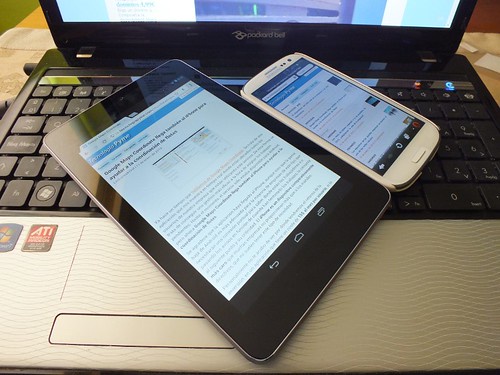
creativecommons.org
Eli sinulla on aivan uusi laite. Ei ole väliä kuinka edistynyt se on, kuinka monta kymmeniä tuhansia se maksaa tai ehkä jopa vähemmän, nämä ovat vain pieniä yksityiskohtia sinulle. Pääasia on uudet laitteet ja uusi vaihe elämässä. Sovellukset latautuvat tavallista nopeammin, uusi määrä muistia musiikin ja tuhansien valokuvien lataamiseen ja mikä tuore muotoilu! Yksi asia nähdä!
Kaikki on kuitenkin niin "ruusuista" vain jos tietää mitä uudelle puhelimelle pitää tehdä heti pakkauksen purkamisen jälkeen. Vain muutama banaalinen vinkki auttaa sinua muuttamaan älypuhelimesi "karamelliksi". Olemme koonneet sinulle vain tärkeimmät asiat.
Artikkelin sisältö
Muodosta yhteys Google- tai iOS-tiliisi
Olitpa Androidin tai Applen omistaja, sinun on ensin määritettävä asetukset ja tervetulonäyttö. Ehkä myymäläkonsultit ovat jo tehneet parhaansa, ja voit ohittaa tämän vaiheen. Jos ei, lue eteenpäin.
Heti kun käynnistät gadgetin, sinua tervehtii ohjattu asennustoiminto. Katsotaanpa Androidia esimerkkinä, koska se on suositumpi. Apple ei eroa alustavien parametrien suhteen. Ensin sinua pyydetään muodostamaan yhteys tiliin tai luomaan uusi. Voit ohittaa tämän vaiheen ja palata siihen myöhemmin:
- Käynnistä asetukset;
- "Tilit" -kohde tai vastaava nimi;
- Napsauta "lisää" ja syötä tarvittavat tiedot.
Tarvitsemme Google-sivun, koska kaikki pääpalvelut toimivat tällä tilillä: sovellusten lataaminen, kirjojen lukeminen, Internetin surffaaminen ja muut mahdollisuudet. Ja mikä tärkeintä, sähköposti. Sitten voit jatkaa lisäasetuksissa.
Mitä tehdä uudelle puhelimelle oston jälkeen - ulkoinen päivitys
Osta aina suojalasi tai kalvo! Kotelo on valinnainen parametri, toisin kuin lasi, koska puhelin naarmuuntuu hyvin usein "vahingossa". Ei ole väliä kuinka varovainen olet puhelimen kanssa. Vaikka kantaisit sitä rievussa, se ei auta!
Kun valitset tiettyä suojaelementtiä, noudata laitteen mallia ja näytön diagonaalia. Nykyaikaisissa puhelimissa on useita kameroita takapaneelissa kerralla - myös elokuvat on keksitty niitä varten. Voit ostaa lisää, jos haluat säilyttää älypuhelimesi alkuperäisen ulkonäön.
Koko järjestelmäpäivitys
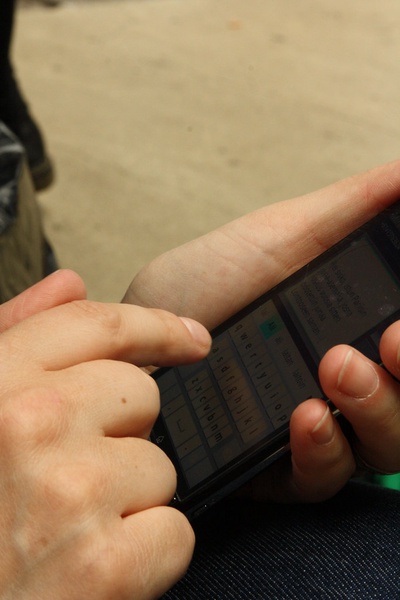
creativecommons.org
Älä huolestu, tarvitsemme tätä laitteiden ja sisäänrakennettujen sovellusten oikeaan toimintaan. Yleensä, jos olet jo yhteydessä Internetiin tai Wi-Fi-verkkoon, sovellusten päivitykset alkavat yleensä automaattisesti. Jonkin ajan kuluttua näkyviin tulee ilmoitus mahdollisesta järjestelmäpäivityksestä. Täytä kaikki vaatimukset ja jatka eteenpäin.
Yhdistä jokin estovaihtoehdoista
Luottamuksellisuus on tärkein asia. Etkö halua jonkun lukevan vapaasti kirjeenvaihtoa sukulaisten, rakkaansa kanssa tai näkevän vahingossa henkilökohtaisia valokuvia? Tätä varten näytön lukitus on tarkoitettu.
- Avaa gadgetin asetukset.
- Toiminnoista etsimme "Turvallisuus", "Esto", "Suojaus" tai muita samannimisiä vaihtoehtoja.
- Valitse valikosta jokin haluamistasi salasanamenetelmistä: numerot, kuvio, sormenjälki tai kasvoskanneri.Tai voit tehdä kaiken kerralla. Tärkeintä on muistaa kaikki salasanat, muuten on surullista asettaa esto "itseltäsi"!
Asenna tarvittava ohjelmisto
Koska puhelin on puhdas tehtaalta, siinä on vain perussovellussarja. Et näe Instagramia tai Facebookia. Voit tehdä tämän siirtymällä sovelluskauppaan (Play Market tai Appstore).
Etsi luettelo parhaista sovelluksista ja asenna ne älypuhelimeesi: pari sanansaattajaa, siivooja, tutkimusmatkailija ja useita pelejä lapselle riittävät tavalliselle käyttäjälle. Valokuvien ystäville voit ladata editorin. Muista yksi asia: mitä enemmän sovelluksia, sitä vähemmän muistia ja sitä suurempi järjestelmän kuormitus. Älä sitten ihmettele, että 10 tuhatta maksavaan puhelimeen on asennettu 150 ohjelmaa, mutta se ei edes halua käynnistyä.
Mitä suosittelet "aloittelijoille"? Odotamme suosituksiasi artikkelin jälkeisissä keskusteluissa!





